Textylic(笔记小部件)v3.0官方版
Textylic Notes Widget 是一款笔记软件,需要Windows 10,支持各种格式选项,包括粗体、斜体、下划线、代码样式和删除线。该应用程序还支持其他格式,例如要点和链接。 Textylic(笔记小部件)是一款笔记软件,需要Win10...
- 版本:v1.0.0
- 平台:WinAll
- 类型:应用软件
- 发布:2025-05-10
- 大小:32.6M
- 星级:
Textylic Notes Widget 是一款笔记软件,需要Windows 10,支持各种格式选项,包括粗体、斜体、下划线、代码样式和删除线。该应用程序还支持其他格式,例如要点和链接。
Textylic(笔记小部件)是一款笔记软件,需要Win10系统,支持多种格式选项,包括粗体、斜体、下划线、代码样式、删除线。该应用程序还支持其他格式,例如要点和链接。
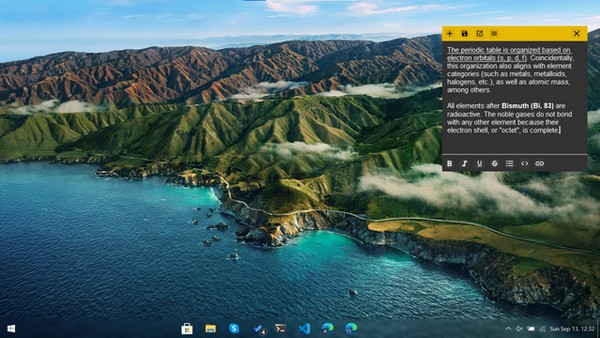
软件介绍
这是Textylic。一个完美的笔记应用程序。它支持各种格式选项,包括粗体、斜体、下划线、代码样式和删除线。该应用程序还支持其他格式,例如要点和链接。您还可以在浏览器中打开链接,并且可以通过更改主题来自定义应用程序!与本机Windows Notes 应用程序不同,此应用程序就像Windows 7 小部件一样保留在您的桌面上,并且无需安装。任何第三方软件,例如rainmeter。这意味着它不会通过在任务栏上创建需要单击才能打开的图标来中断您的工作。 Textylic 还支持多个注释窗口以及滚动。因此,您不受默认方形窗口大小的限制。
要使用,只需从发布页面下载.exe 文件即可。运行它,将在开始菜单中生成一个快捷方式。您可以用它来打开窗户。您可以继续工作,注释窗口将不会出现在任务栏上。要恢复它,请最小化所有窗口,或像Windows 7 桌面小工具一样使用Win+D。
将来,您可以期待看到改进的字体渲染和保存格式等功能。另外,我尝试首先应用格式选项,然后继续以相同的样式输入。

特征
Windows 7 风格的桌面小工具
还记得Windows 7 中那些有用的桌面小部件吗?这些是桌面上的交互式功能,不会干扰您的工作,并显示在任务栏上。相反,它们保留在桌面上,如果您最小化所有最大化的窗口,则可以在Windows 10 中与它们进行交互,这些窗口已被删除。然而,这个应用程序模仿了他们的行为,并有一个现代、流畅的设计风格的笔记窗口,保留在桌面上。它具有从默认的Windows 10 笔记应用程序扩展而来的许多功能,以及一些全新的功能!
撤销重做
这些是任何文本编辑器不可或缺的功能。可以通过单击扩展菜单并使用其中的“撤消”和“重做”选项来访问它们,或者使用“Ctrl + z”撤消并使用“Ctrl + y”重做。
新窗户
可以通过单击顶部工具栏中的加号图标或使用“Ctrl + n”来访问它。
文本格式选项
这些可以在底部的工具栏中找到。截至目前,您必须选择一些文本并应用格式选项。我仍在寻找应用它并继续以相同风格输入的选项。新的。添加了颜色文本选项
保存并打开笔记
您可以在扩展菜单中访问这些。您可以使用键盘快捷键“Ctrl + s”保存笔记。
关联
您可以通过选择文本链接并使用键盘上的“Ctrl + k”或使用格式工具栏图标来完成此操作。要打开链接,请选择该链接并使用“Ctrl + o”或顶部工具栏中的“打开所选链接”选项。
自动保存
您所需要做的就是在第一次命名文件时保存一次。之后,您无需担心保存,因为它会自动保存!
使用说明
键盘快捷键
Ctrl + Z:撤消
Ctlk + Y:重做
Ctrl + K:添加指向所选对象的超链接。
Ctrl + O:在默认Web 浏览器中打开选定的超链接。
Ctrl + B:将所选文本设为粗体
Ctrl + I:使所选文本变为斜体
Ctrl+U。使选定的文本带有下划线
Ctrl + Q:退出程序。当您关闭最后一个笔记窗口时使用此功能,否则它将继续在后台运行,您将需要使用任务管理器结束它。
Ctrl + S:保存文件
配置要求
Windows 10 版本1903 或更高版本
Windows 8 及更低版本未经测试且不受支持。
变更日志
新功能
包括.exe 安装程序(耶!
添加主题颜色文本选项
相关下载
更多
游戏攻略
更多
- 《人间诡视》游戏攻略全结局分享 04.15
- 《洛克王国:世界》PVP精灵选择推荐 04.15
- 《原神》琉鳞石全收集位置图文介绍 04.15
- 《无期迷途》黎莎洛培养建议 04.15
- 《艾塔纪元》终末原罪技能介绍 04.15
- 《原神》瓦雷莎雷火队搭配推荐 04.15





















































